
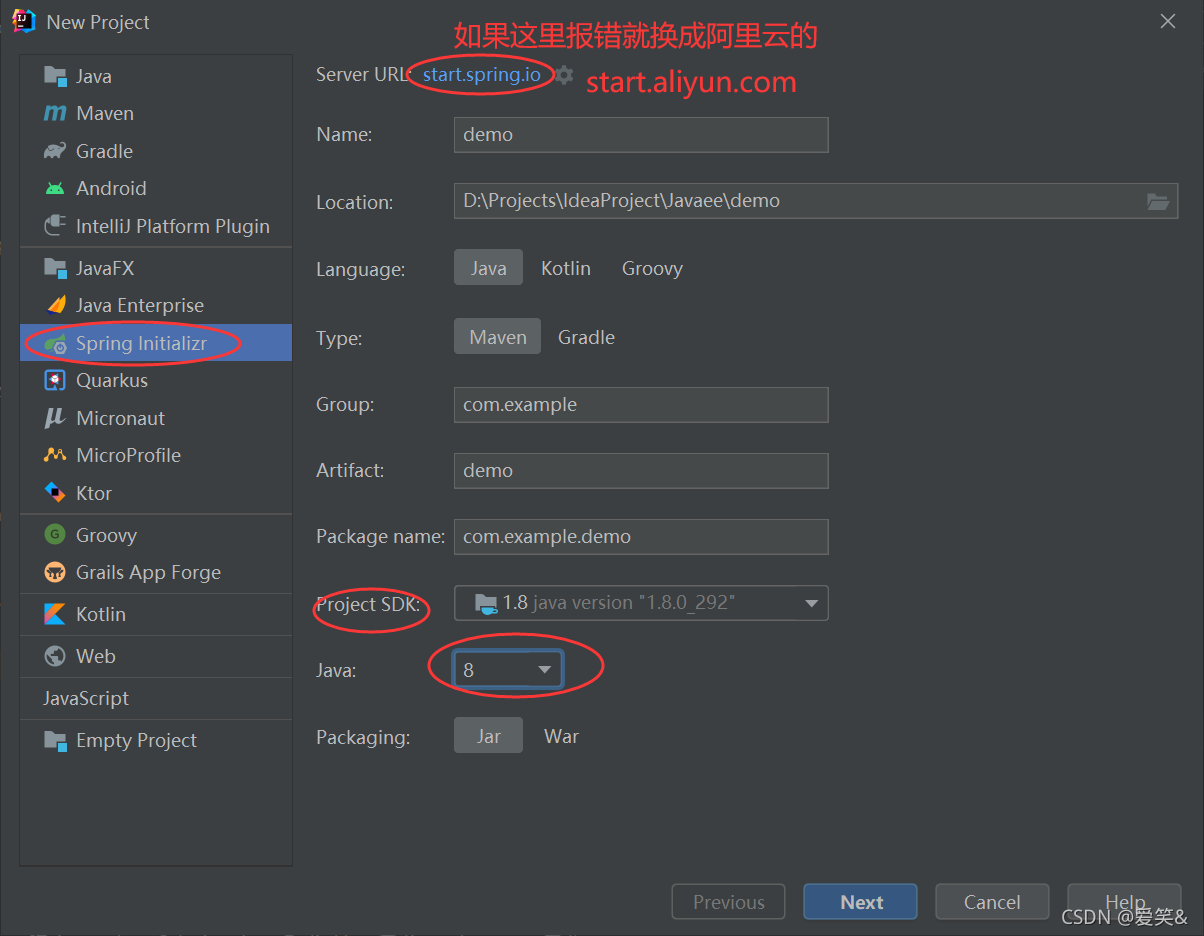
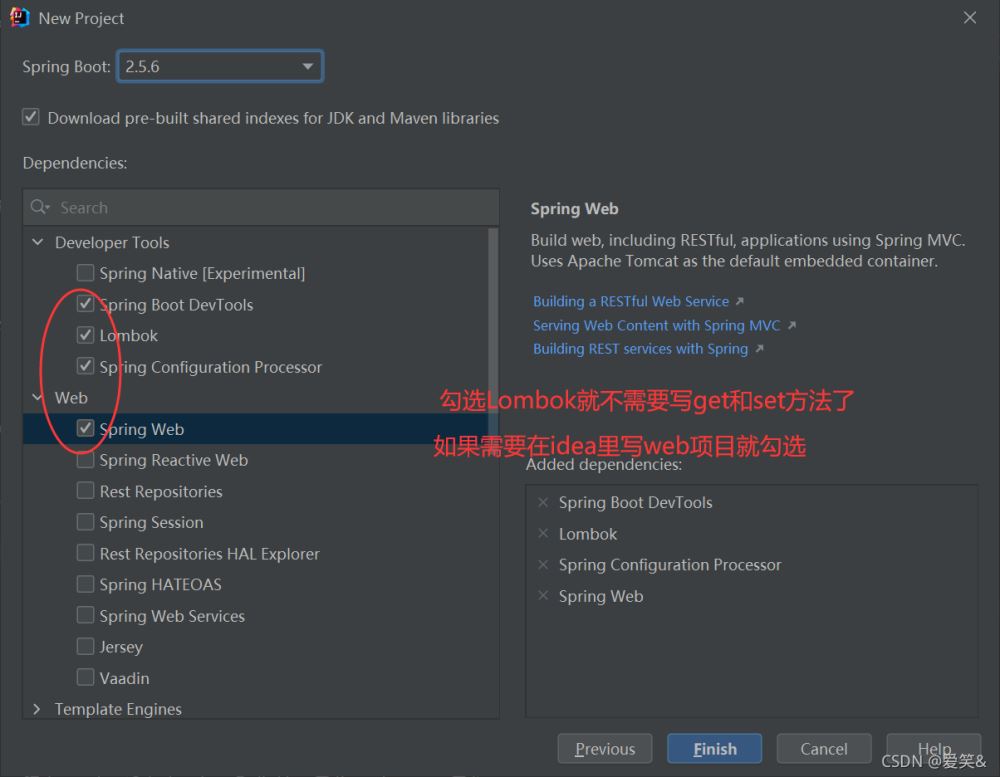
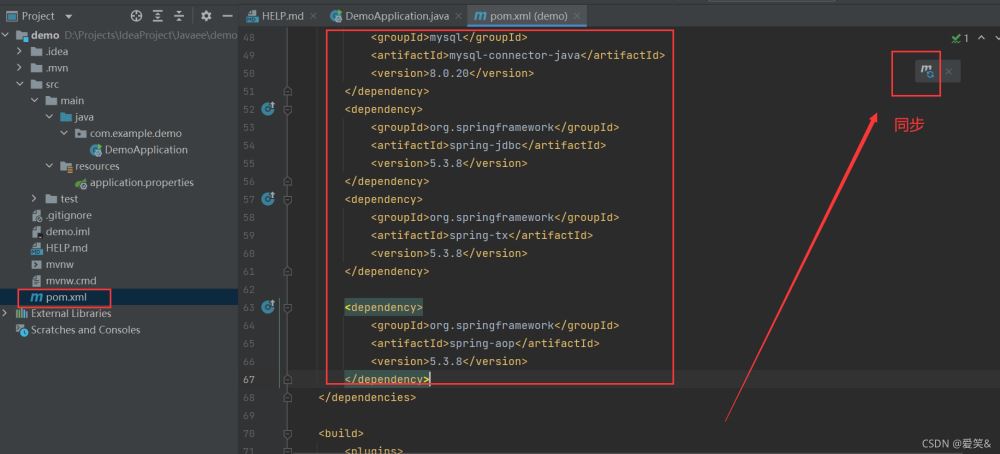
<dependency>
<groupId>mysql</groupId>
<artifactId>mysql-connector-java</artifactId>
<version>8.0.20</version>
</dependency>
<dependency>
<groupId>org.springframework</groupId>
<artifactId>spring-jdbc</artifactId>
<version>5.3.8</version>
</dependency>
<dependency>
<groupId>org.springframework</groupId>
<artifactId>spring-tx</artifactId>
<version>5.3.8</version>
</dependency>
<dependency>
<groupId>org.springframework</groupId>
<artifactId>spring-aop</artifactId>
<version>5.3.8</version>
</dependency>
1、在resource下创建spring容器文件
resource ---->new---->Directory---->new Directory(application)
<bean class="org.springframework.jdbc.datasource.DriverManagerDataSource" id="dataSource">
<!-- 1.1.数据库驱动 -->
<property name="driverClassName" value="com.mysql.cj.jdbc.Driver"/>
<!-- 1.2.连接数据库的url -->
<property name="url" value="jdbc:mysql://localhost:3306/spring?characterEncoding=utf8&serverTimezone=UTC"/>
<!-- 1.3.连接数据库的用户名 -->
<property name="username" value="root"></property>
<!-- 1.4.连接数据库的密码 -->
<property name="password" value="root"></property>
</bean>
<bean class="org.springframework.jdbc.core.JdbcTemplate" id="jdbcTemplate">
<property name="dataSource" ref="dataSource"/>
</bean>
2.定义一个普通类 在该类上加上上述注解即可在springboot启动后自动加载spring容器
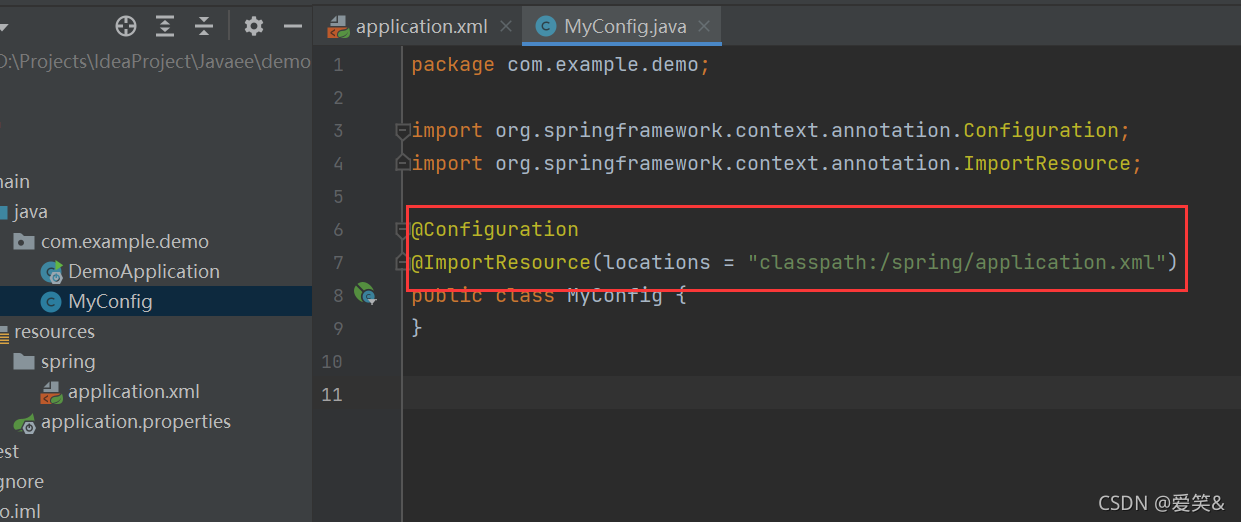
注意此处的@Data注解,它是lombok的一份子,主要作用是在编译时自动生成get,set方法,所以此类中不需要我们手动写get set方法,减少我们的工作量,非常方便,强烈推荐
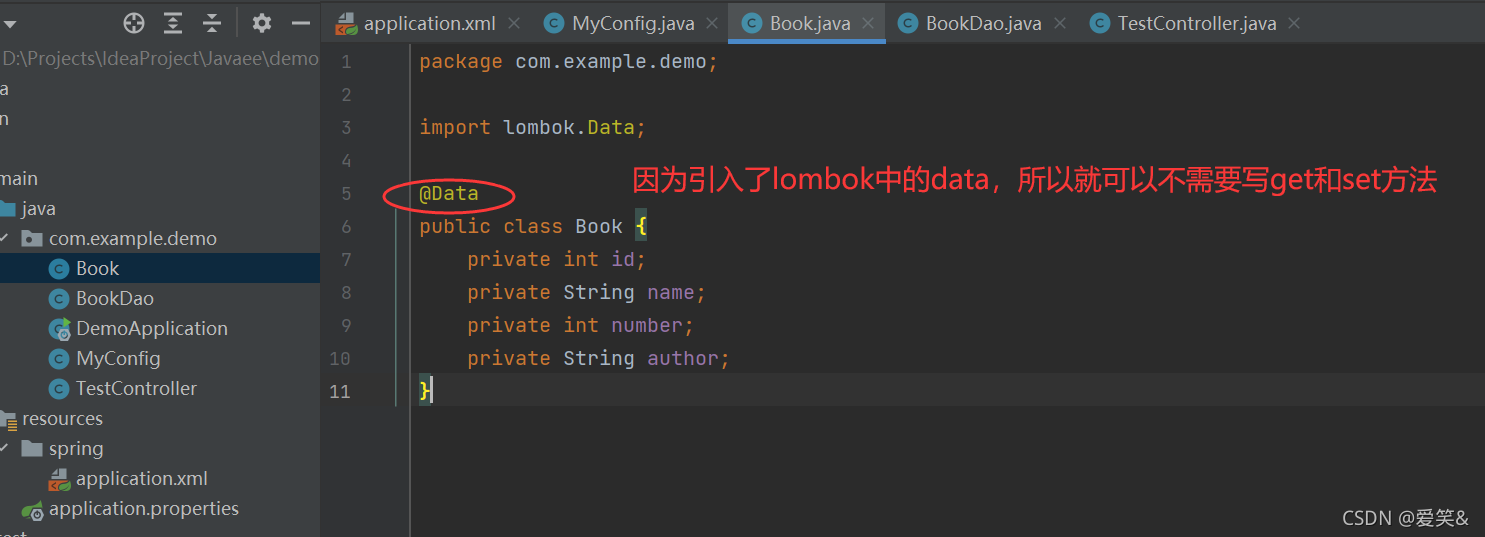
BookDao
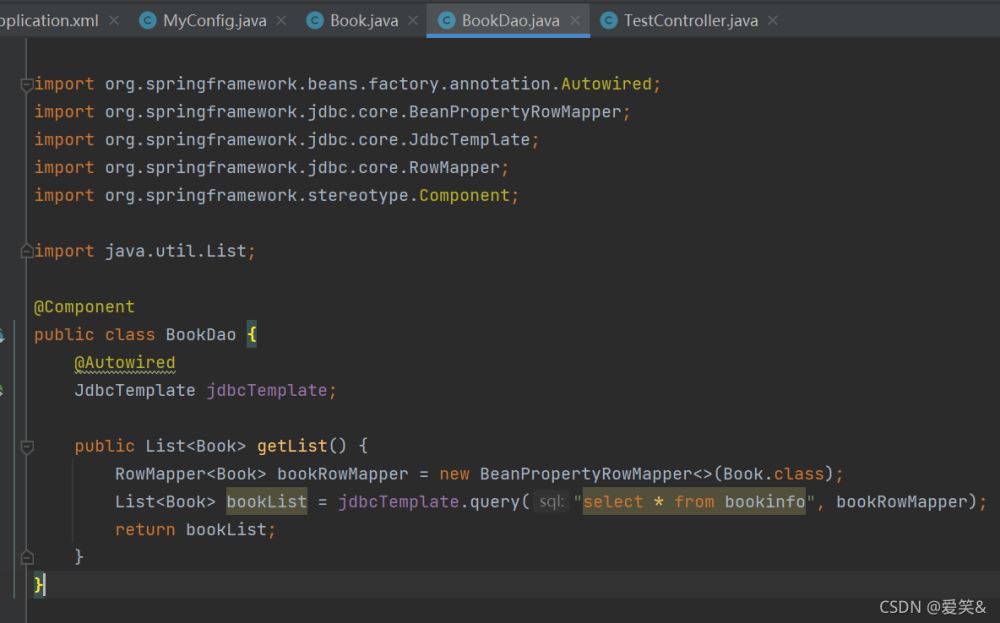
TestController
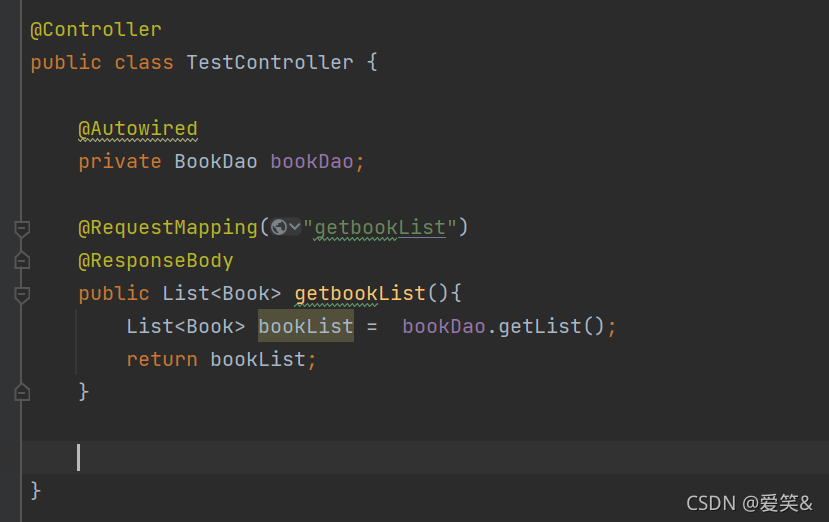
application.properties
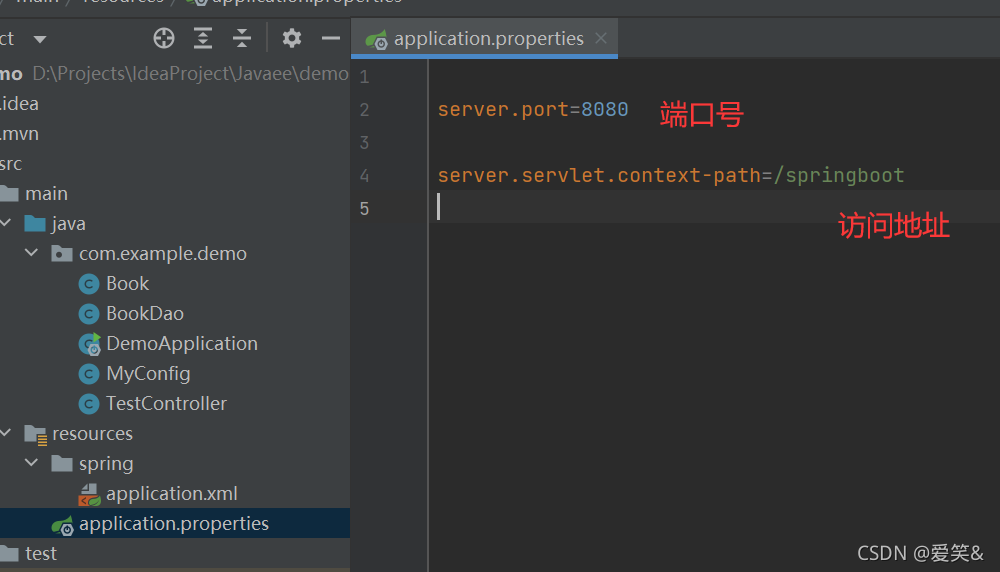
可以参考之前文章
安装MySQL8.0并在Navicat可视化操作
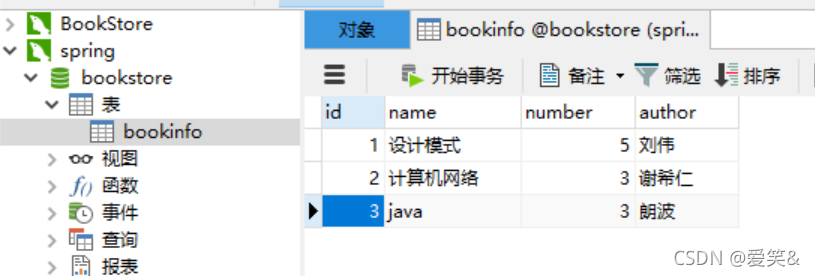
6.运行测试
如下图,运行成功
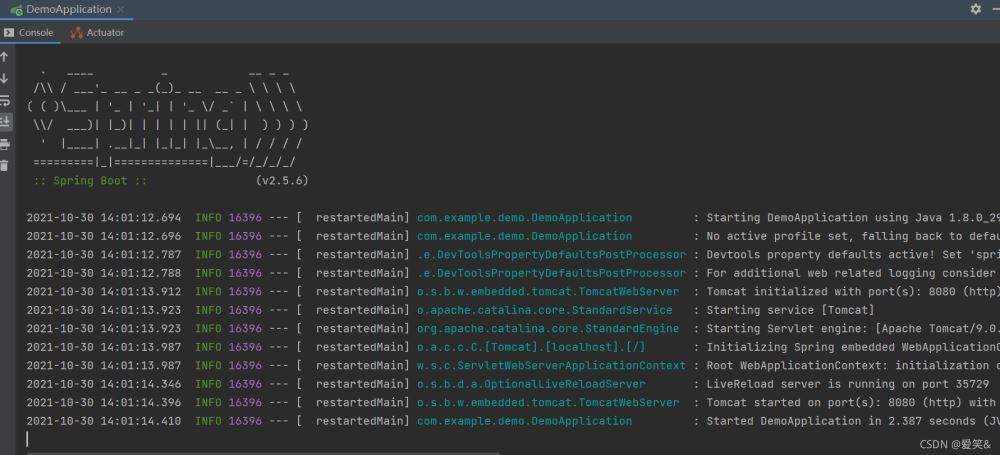
在浏览器中输入查看是否获取成功

说明:
8080和springboot参考application.properties
getbookList是TestController中RequestMapping中自定义的
至此,SpringBoot后端接口就写好了